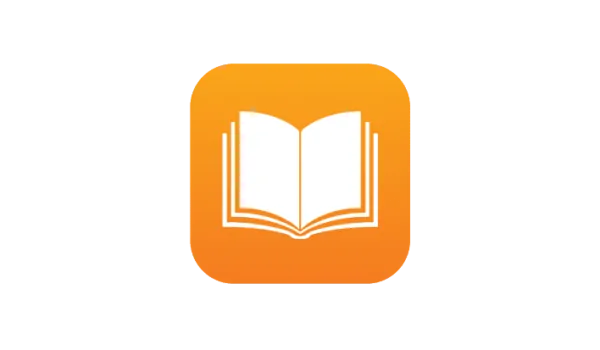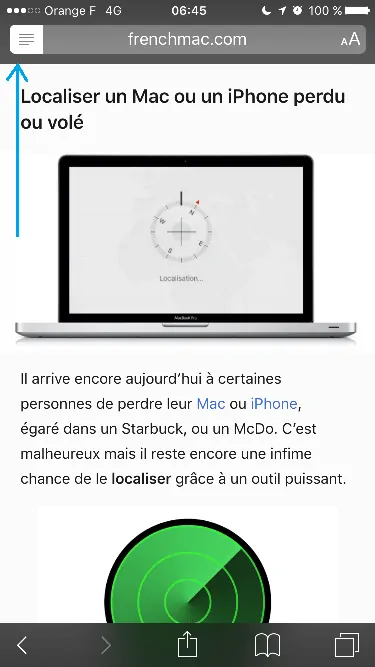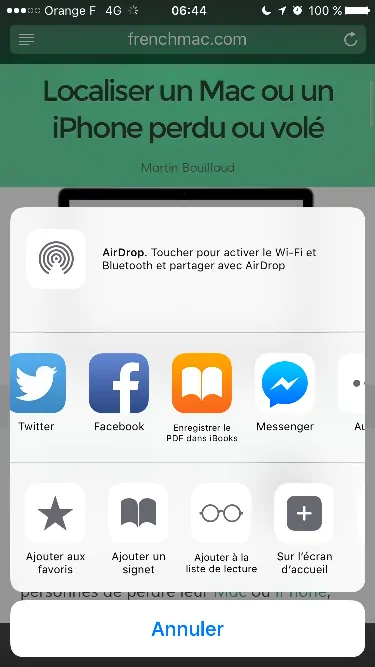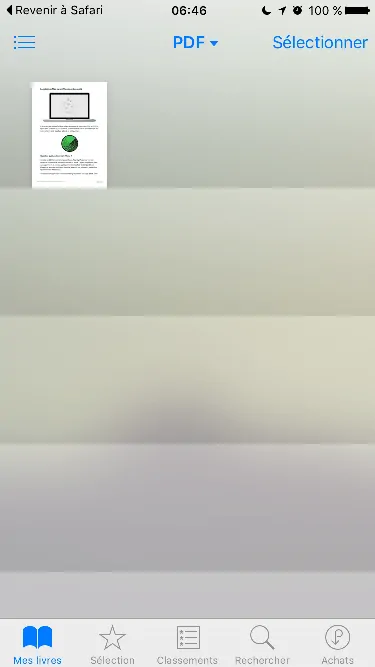Nous sommes nombreux à suivre différents médias, que ce soit directement sur le site, via un flux RSS ou des applications tierces. Mais il arrive parfois de vouloir mettre de coté un article ou une page pour la relire plus tard. Avec iOS9, vous pouvez désormais envoyer cette page Safari dans l'application iBooks, en PDF.
Convertir une page Safari en PDF
Si jamais vous consultez de façon répétitive une page internet, il pourrait être intéressant de la sauvegarder définitivement pour ne plus avoir à consommer votre forfait pour rien, pour ce faire :
- Rendez-vous dans Safari, sur la page Web que vous souhaitez exporter,
- Puis affichez la page en mode "Lecture" en appuyant sur l'icône à gauche de l'URL du site.
Cette icône se présente sous forme de lignes. Vous verrez alors la page en mode simplifiée : uniquement le texte, la mise en page et les images.
- Appuyez sur l'icône de partage, dans la barre d'outils au bas de l'écran
- Dans la première section d'icônes, glissez vers la droite pour voir apparaître celui de l'application iBooks
- Sélectionner cette option, et vous verrez apparaître une barre de chargement
- Votre page va alors s'ouvrir dans l'application dédiée sous forme de livre
Vous avez désormais votre article, disponible hors ligne, en PDF dans l'application iBooks. Cette manipulation fonctionne également sans le mode "Lecture" mais la page sera bien moins agréable lors de la conversion, et seule la version "Desktop" sera utilisée.